怎么手机朗读 手机如何开启文字朗读功能
日期: 来源:冰糖安卓网
手机朗读功能作为现代科技的一大创新,为人们提供了便捷的文字阅读方式,通过手机的文字朗读功能,用户可以享受到文字内容的语音播放,无需亲自阅读。这项功能不仅适用于有视觉障碍的用户,还能为忙碌的人们提供随时随地的阅读选择。如何开启手机的文字朗读功能呢?在本文中我们将介绍手机开启文字朗读功能的方法,帮助您更好地利用这一便利工具。
手机如何开启文字朗读功能
具体方法:
1.第一步:点击“设置”
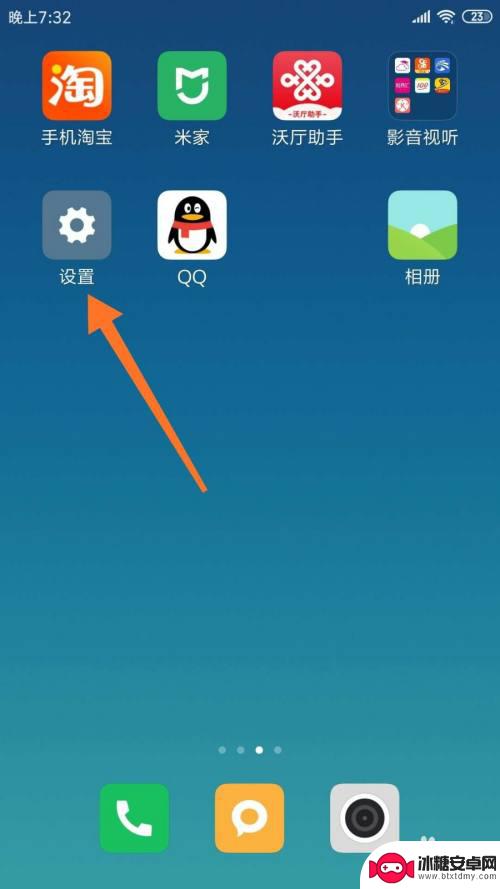
2.第二步:点击“更多设置”
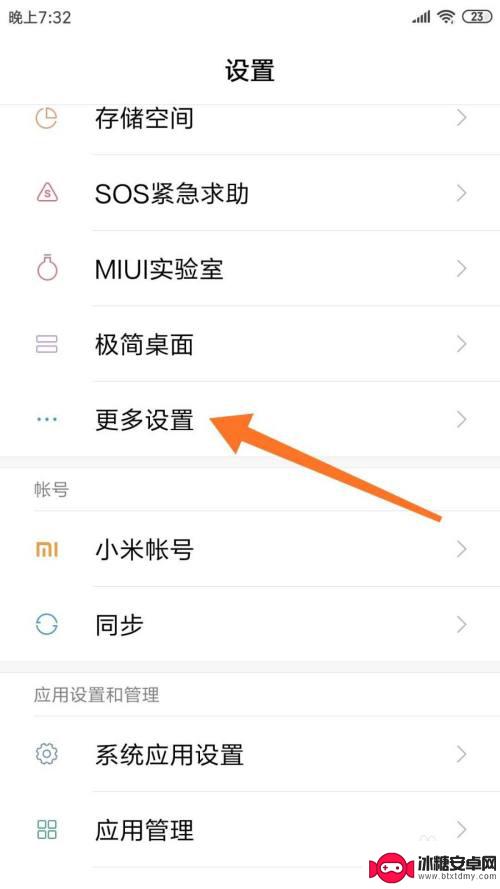
3.第三步:点击“无障碍”
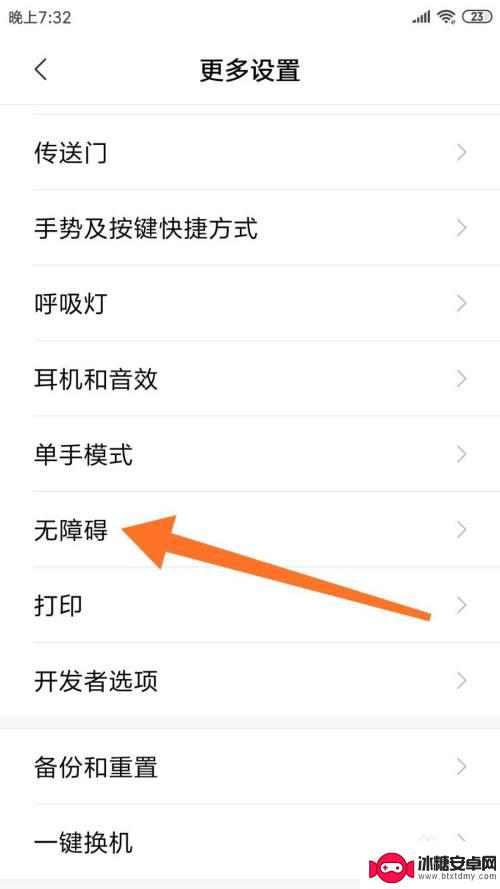
4.第四步:点击“随选朗读”
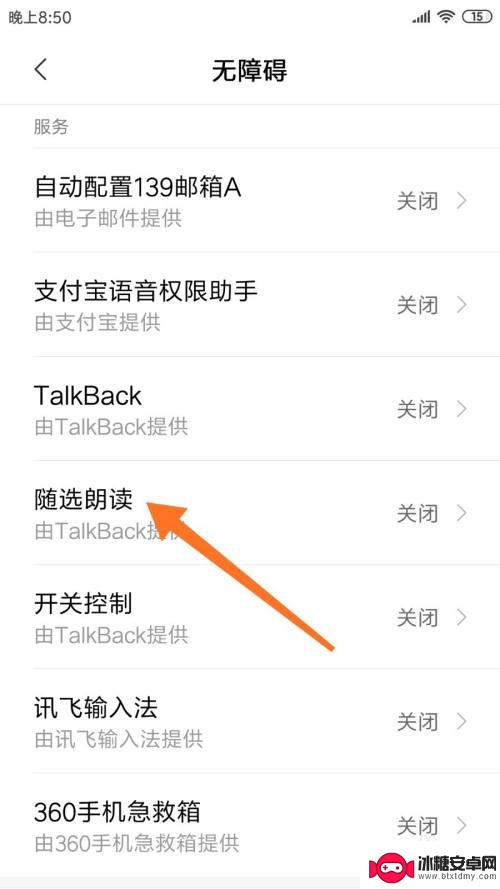
5.第五步:打开“开启服务”的开关
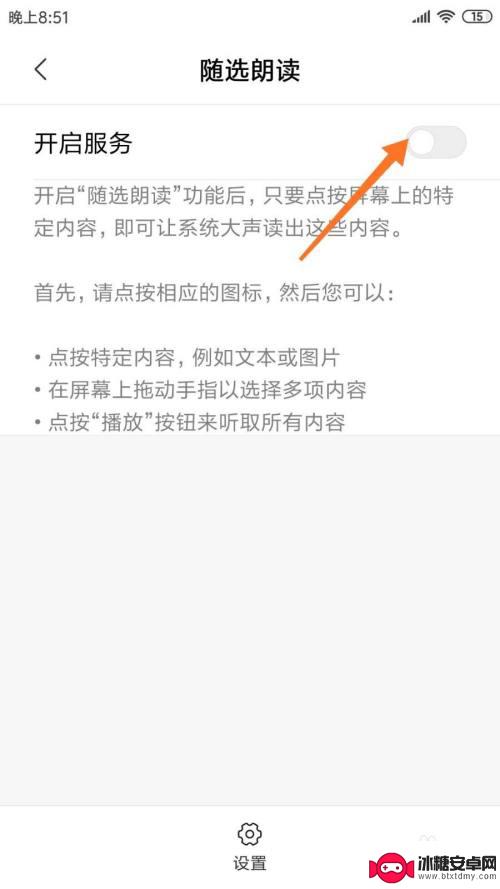
6.第六步:点击:“确定”
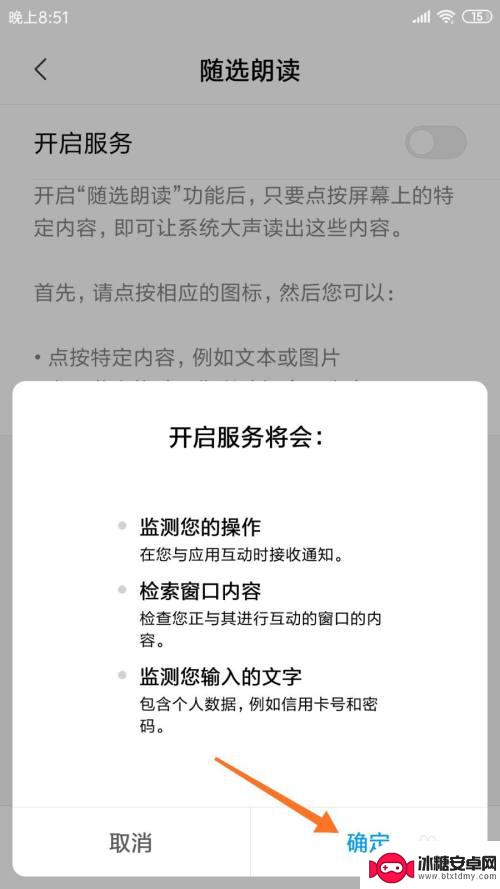
7.第七步:点击朗读的图标
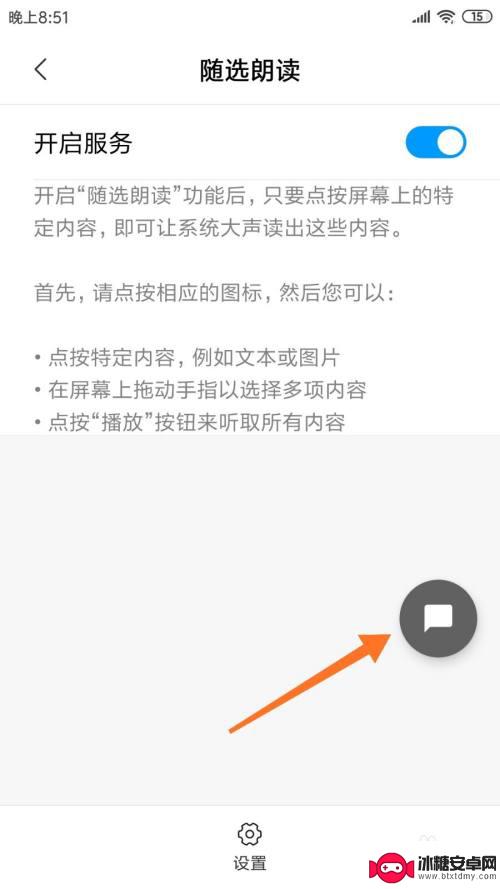
8.第八步:在当前页面点中上面的文字,就可以听到悦耳的女声朗读。同样看小说时也可以开启朗读功能。
关注下期,用这个功能配合录音功能。可以直接在手机上实现文字转语音。
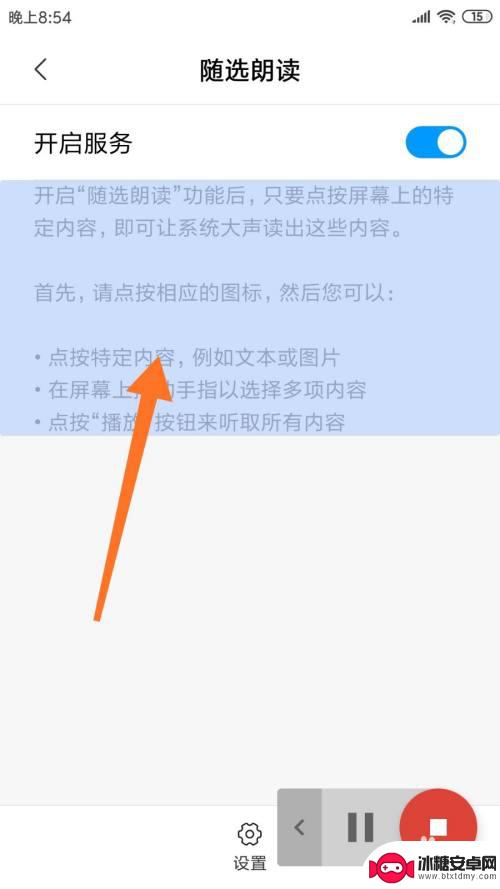
以上就是手机朗读的全部内容,如果你遇到了同样的情况,可以参照我的方法来处理,希望对大家有所帮助。












